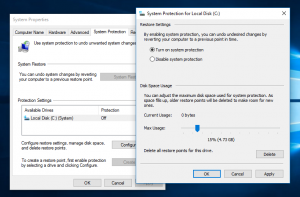Como instalar a nova Microsoft Store para Windows 11
Veja como instalar a nova Microsoft Store para Windows 11 se a configuração da visualização não incluir o aplicativo atualizado. Junto com o Windows 11, em 24 de junho de 2021, A Microsoft anunciou um novo mercado. Além de um design novo e significativamente melhor e suporte a aplicativos Android, a nova Microsoft Store traz toneladas de novas políticas para desenvolvedores que tornam a publicação e manutenção de aplicativos muito mais fácil. Os desenvolvedores podem usar sua própria rede de distribuição de conteúdo e sistemas de pagamento sem compartilhar taxas com a Microsoft. Além disso, a Microsoft Store agora aceita praticamente qualquer aplicativo.
Embora a nova Microsoft Store esteja longe de ser lançada ao público (a Microsoft planeja lançá-la ainda este ano no Windows 11 e no Windows 10), desenvolvedores populares já estão publicando seus aplicativos. Zoom, Adobe Creative Cloud, OBS e outros aplicativos conhecidos aparecem na Microsoft Store.
Se você estiver executando o Windows 11 Preview em seu computador ou em uma máquina virtual, talvez queira testar a nova Microsoft Store também. O fato é que ele não sai da caixa com o Windows 11. Veja como obter o novo aplicativo Microsoft Store no Windows 11.
A Microsoft Store obtém atualizações por meio da Microsoft Store. Isso significa que você precisa começar a verificar se há atualizações do aplicativo.
Instale a nova Microsoft Store para Windows 11
- Lançar Microsoft Store e clique no botão de três pontos no canto superior direito.
- Selecione Downloads e atualizações.
- Clique Obter atualizações. Aguarde até que a loja verifique, baixe e instale as atualizações disponíveis.
- A Microsoft Store será reiniciada assim que encontrar uma atualização para si mesma.
- Após a reinicialização, você deve obter a nova Microsoft Store.
Você terminou! Agora você deve ter o novo aplicativo Store.
No entanto, alguns usuários relatam que esse procedimento não funciona. Nesse caso, você precisa atualizar a loja manualmente. Siga as etapas abaixo.
Atualizar a Microsoft Store manualmente
- Download este arquivo MSIXBUNDLE.
- Depois de baixado, abra o arquivo e confirme a atualização da Microsoft Store. Você verá o ícone da nova loja diretamente na tela de instalação.
- Aguarde até que o Windows 11 instale a nova Microsoft Store.
- Inicie a Microsoft Store a partir da tela de instalação ou do menu Iniciar.
É assim que você instala a nova Microsoft Store para Windows 11.
Nota: A Microsoft Store para Windows 11 atualmente não suporte aplicativos Android. Esse recurso virá em futuras atualizações de visualização do Windows 11.